三星s6激活
S6的激活过程相对简单,以下是详细的步骤和注意事项:

准备工作
- 检查设备:确保手机电量充足,建议电量在50%以上,以免在激活过程中因电量不足导致中断,检查手机外观是否有损坏,如屏幕、边框等是否完好。
- 准备SIM卡:准备好适合三星S6的SIM卡,确保SIM卡能正常使用,可以提前在其他手机上测试一下,如果是新办理的SIM卡,需确认已激活且开通了相应的套餐服务。
- 备份数据(如有需要):如果旧手机有重要数据需要备份,可提前使用三星自带的云服务或其他第三方备份工具进行备份,如联系人、短信、照片等。
激活步骤
- 插入SIM卡:找到手机侧面的SIM卡插槽,通常在手机左侧或右侧,使用取卡针轻轻按下插槽上的小孔,弹出SIM卡托盘,将SIM卡按照正确的方向放入托盘中,然后重新插回手机。
- 开机设置:长按手机电源键,直到屏幕亮起并出现三星的标志,手机会进入初始设置界面。
- 选择语言和地区:在初始设置界面中,首先需要选择语言和地区,根据自己的需求,选择合适的语言和所在地区。
- 连接网络:可以选择连接Wi-Fi网络或使用移动数据网络,如果周围有可用的Wi-Fi网络,建议连接Wi-Fi,这样可以更快地完成后续的设置和更新,如果选择使用移动数据网络,需要确保SIM卡已开通移动数据服务,并在设置中进行相应的配置。
- 登录三星账户(可选):如果您已经有三星账户,可以直接登录,登录三星账户可以方便您在不同设备之间同步数据,如联系人、日历、备忘录等,如果没有三星账户,也可以选择跳过此步骤,但可能会影响部分功能的使用。
- 设置锁屏方式:为了保护手机的安全,可以设置锁屏密码、图案或指纹识别,根据自己的喜好和需求,选择合适的锁屏方式,并按照提示进行设置。
- 完成激活:在完成以上设置后,手机会进行最后的初始化和激活操作,等待片刻,直到手机显示激活成功,即可进入手机的主界面,开始正常使用。
激活后的设置
- 恢复或导入数据:如果之前进行了数据备份,可以在激活后的手机中进行恢复或导入操作,进入手机的设置或相应的备份应用,按照提示选择恢复或导入的数据来源和内容。
- 安装应用程序:根据自己的需求,在应用商店中搜索并安装需要的应用程序,可以通过三星应用商店或其他正规的应用市场下载应用程序,确保应用程序的安全性和稳定性。
- 个性化设置:对手机进行个性化设置,如更换壁纸、设置铃声、调整屏幕亮度等,可以根据个人喜好和习惯,对手机的各项参数进行调整,使其更符合自己的使用需求。
常见问题及解决方法
| 问题 | 解决方法 |
|---|---|
| 无法激活,提示“SIM卡错误” | 检查SIM卡是否正确插入,尝试重新插拔SIM卡;确认SIM卡是否损坏,可以更换一张SIM卡试试;如果SIM卡槽有异物,清理一下SIM卡槽。 |
| 激活过程中卡在某一步骤 | 检查网络连接是否正常,可以尝试切换网络或重启手机后重新激活;如果是因为系统故障导致,可以尝试恢复出厂设置,但注意恢复出厂设置会清除手机内的所有数据,需提前备份好重要数据。 |
| 忘记锁屏密码 | 如果设置了三星账户并开启了“查找我的手机”功能,可以通过三星官网进行远程解锁;如果没有开启该功能,可能需要通过恢复出厂设置来清除锁屏密码,但同样会丢失手机内的所有数据。 |
相关问答FAQs
三星S6激活后可以更换SIM卡吗? 答:可以更换SIM卡,更换SIM卡后,手机会自动识别新的SIM卡并重新注册到网络,但如果更换的SIM卡与原SIM卡所属运营商不同,可能需要重新设置一些网络参数,如APN等。 三星S6激活后发现系统版本过低,可以升级吗? 答:可以升级系统版本,可以通过手机的设置中的“软件更新”选项检查是否有可用的系统更新,如果有,按照提示进行下载和安装即可,在升级系统前,建议备份好手机内
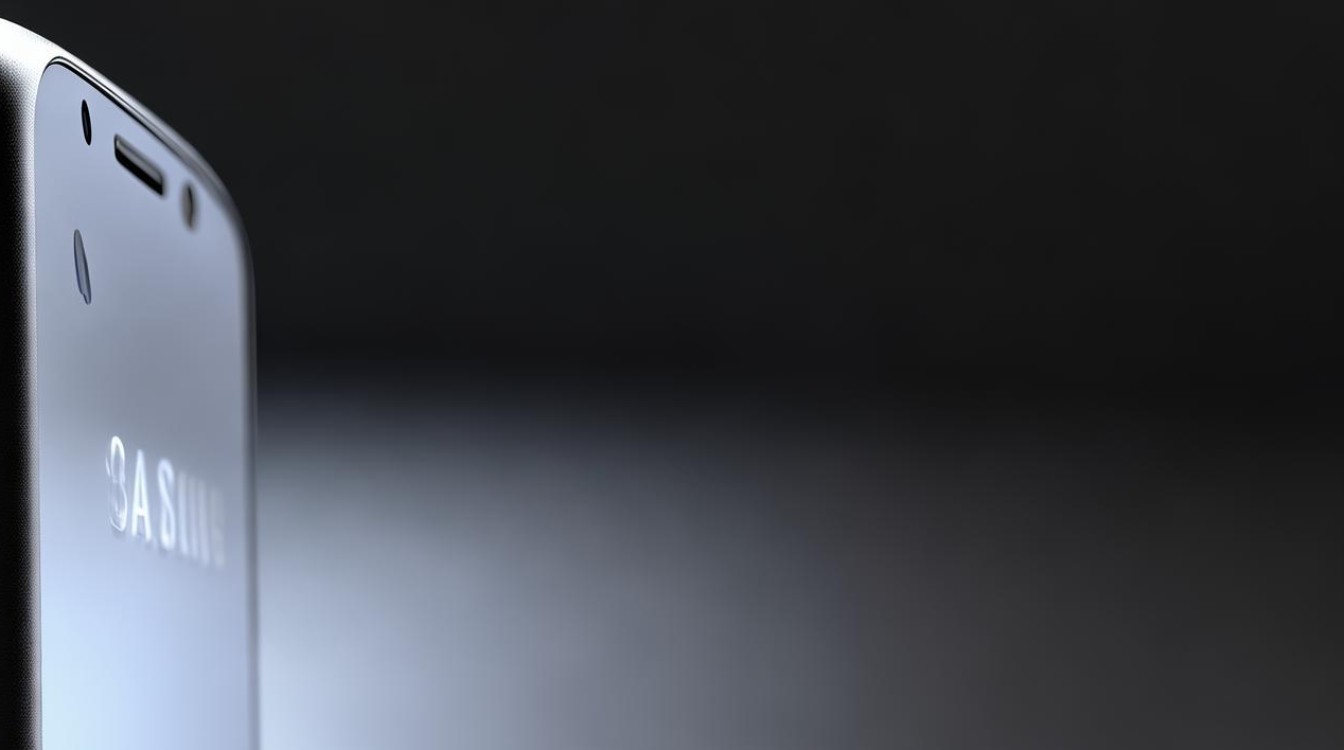
版权声明:本文由环云手机汇 - 聚焦全球新机与行业动态!发布,如需转载请注明出处。


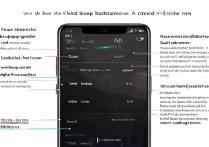


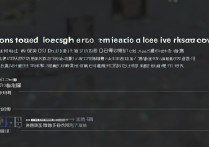






 冀ICP备2021017634号-5
冀ICP备2021017634号-5
 冀公网安备13062802000102号
冀公网安备13062802000102号